Hvis du vil oprette en grafisk repræsentation af en række hændelser, f.eks. milepæle i et projekt eller de vigtigste begivenheder i en persons liv, kan du bruge en tidslinje med SmartArt-grafik. After you create the timeline, you can add more dates, move dates, change layouts and colors, and apply different styles.
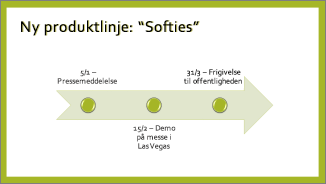
Opret en tidslinje
-
Klik på SmartArt under fanen Indsæt.
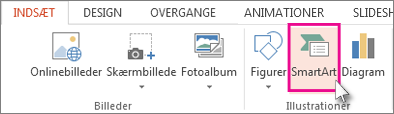
-
In the Choose a SmartArt Graphic gallery, click Process, and then double-click a timeline layout.
Tip!: There are two timeline SmartArt graphics: Basic timeline and Circle Accent Timeline, but you can also use almost any process-related SmartArt graphic.
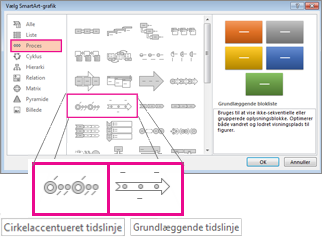
-
Click [Text], and then type or paste your text in the SmartArt graphic.
Bemærk!: You can also open the Text Pane and type your text there. If you do not see the Text Pane, on the SmartArt ToolsDesign tab, click Text Pane.
-
Klik på en figur på tidslinjen.
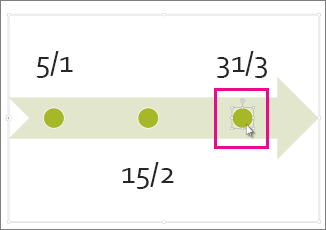
-
On the SmartArt ToolsDesign tab, do one of the following:
-
To add an earlier date, click Add Shape, and then click Add Shape Before.
-
To add a later date, click Add Shape, and then click Add Shape After.
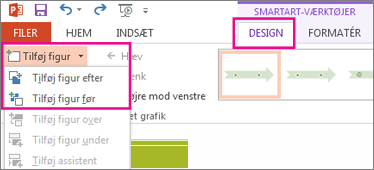
-
-
In the new date box, type the date that you want.
-
On the timeline, click the date you want to move.
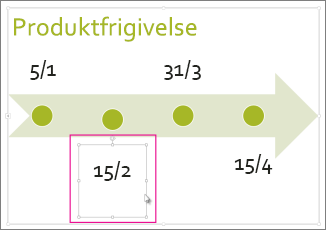
-
On the SmartArt ToolsDesign tab, do one of the following:
-
To move a date sooner than the selected date, click Move Up.
-
-
To move a date later than the selected date, click Move Down.
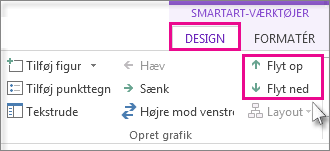
-
Click the SmartArt graphic timeline.
-
Klik på Flere

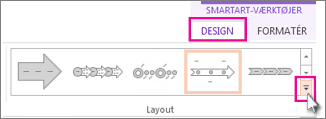
Bemærk!: To view only the timeline and process-related layouts, at the bottom of the layouts list, click More Layouts, and then click Process.
-
Vælg en tidslinje- eller procesrelateret SmartArt-grafik som f.eks. følgende:
-
Klik på Markeringsproces for at få vist fremskridt på tidslinjen.
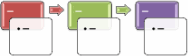
-
Klik Kontinuerlig billedliste for at oprette en tidslinje med billeder eller fotos. De runde former er designet til at indeholde billeder.
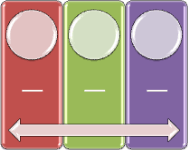
-
-
Click the SmartArt graphic timeline.
-
On the SmartArt ToolsDesign tab, click Change Colors.

Bemærk!: If you don't see the SmartArt ToolsDesign tab, make sure you’ve selected the timeline.
-
Klik på den ønskede farvekombination.
Tip!: Place your pointer over any combination to see a preview of how the colors look in your timeline.
A SmartArt style applies a combination of effects, such as line style, bevel, or 3-D perspective, in one click, to give your timeline a professionally polished look.
-
Klik på tidslinjen.
-
On the SmartArt ToolsDesign tab, click the style you want.
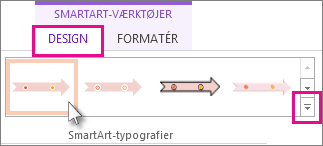
Tip!: Hvis du vil have flere typografier, skal du klikke på Flere

Se også
Opret en tidslinje
When you want to show a sequence of events, such as project milestones or events, you can use a SmartArt graphic timeline. Når du har oprettet tidslinjen, kan du tilføje begivenheder, flytte begivenheder, ændre layout og farver og anvende forskellige typografier.
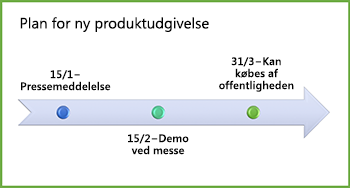
-
Klik på SmartArt > Proces på fanen Indsæt.

-
Klik på Grundlæggende tidslinje eller noget af det andet procesrelaterede grafik.
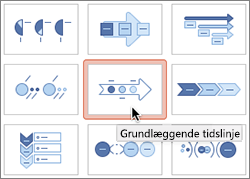
-
Klik på pladsholderne for [Tekst], og indtast oplysninger om dine begivenheder.
Tip!: Du kan også åbne tekstruden og indtaste teksten der. Klik på tekstruden på fanen SmartArt-design.
-
Klik på en figur på tidslinjen.
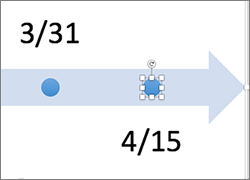
-
På fanen SmartArt-design skal du klikke på Tilføj figur og derefter klikke på Tilføj figur før eller Tilføj figur efter.
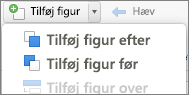
-
Skriv den ønskede tekst.
-
Klik på den teksten for den begivenhed, du vil flytte, på tidslinjen.
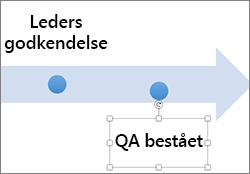
-
På fanen SmartArt-design skal du klikke på Flyt op (venstre) eller Flyt ned (højre).

-
Klik på tidslinjen.
-
På fanen SmartArt-design skal du pege på layoutpanelet og klikke på pil ned.
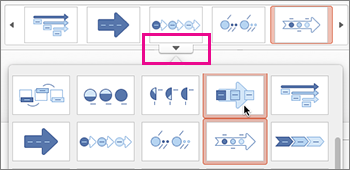
-
Vælg en tidslinje- eller procesrelateret SmartArt-grafik som f.eks. følgende:
-
Klik på Markeringsproces for at få vist fremskridt på tidslinjen.
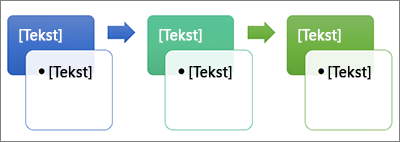
-
Klik Kontinuerlig billedliste for at oprette en tidslinje med billeder eller fotos. De runde former er designet til at indeholde billeder.
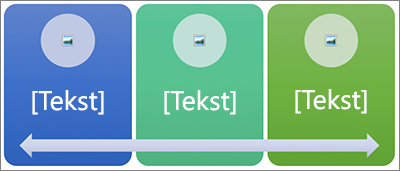
-
-
Klik på tidslinjen.
-
På fanen SmartArt-design skal du klikke på Skift farver og derefter klikke på den ønskede farvekombination.
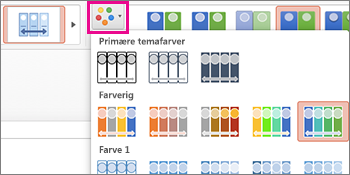
Giv tidslinjen et professionelt udseende ved hjælp af en SmartArt-typografi for at anvende en kombination af effekter, f.eks. stregtype, facet eller 3D-perspektiv.
-
Klik på tidslinjen.
-
Klik på den ønskede typografi på fanen SmartArt-design.











